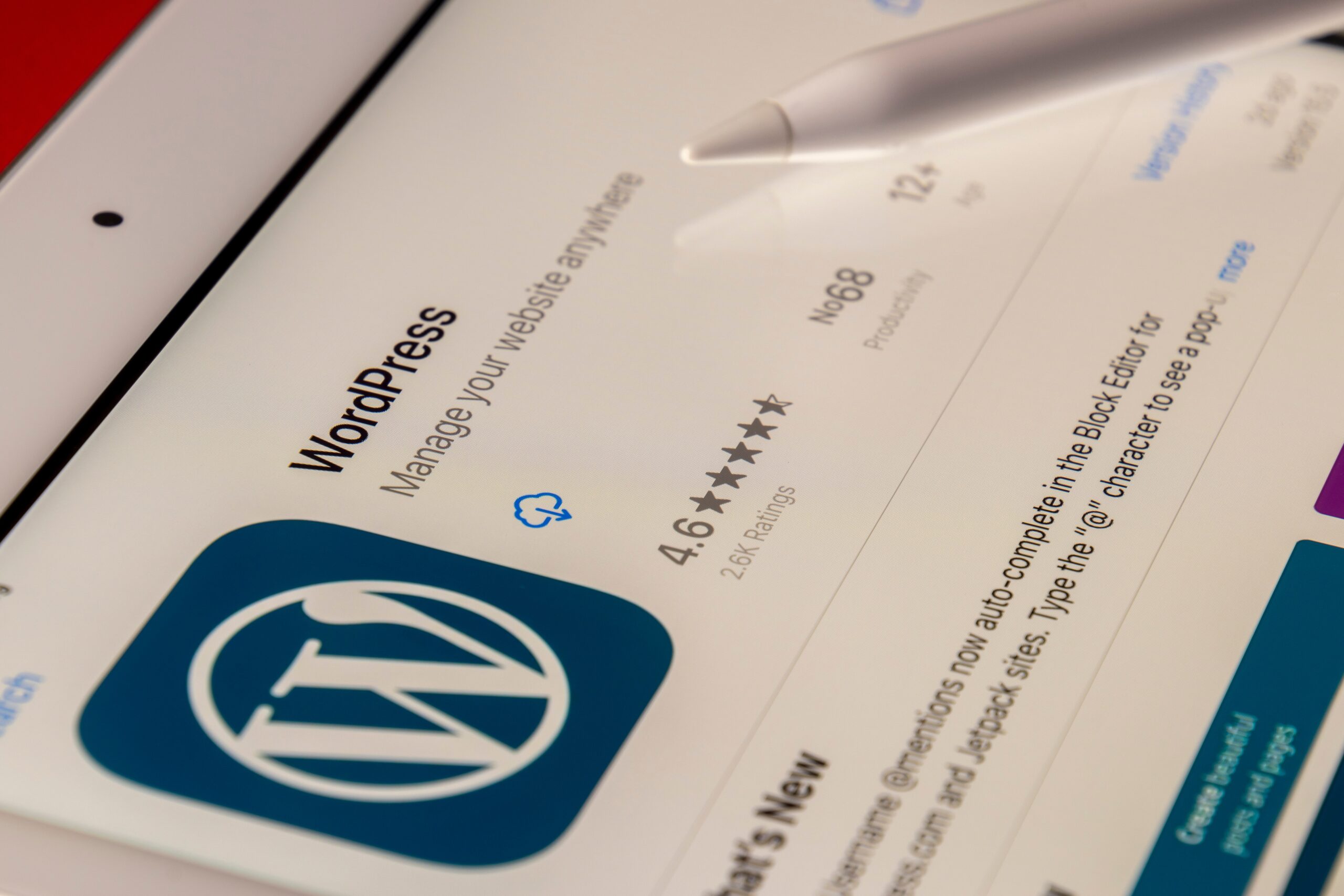什麼是 WordPress 自訂文章類型?
WordPress 最初設計是用來建立部落格,預設的文章類型僅有「文章 (Post)」和「頁面 (Page)」。然而,隨著 WordPress 的發展,它已成為一個功能強大的內容管理系統 (CMS),可以處理各種不同類型的網站。為了滿足這些需求,WordPress 引入了自訂文章類型 (Custom Post Types)。
自訂文章類型允許你定義與預設的「文章」和「頁面」不同的內容類型。例如,你可以創建一個「產品」文章類型來展示電子商務網站上的產品,或者一個「活動」文章類型來管理活動信息。每個自訂文章類型都可以擁有自己的欄位 (Custom Fields) 和分類 (Taxonomies),讓你更精確地組織和呈現內容。
使用自訂文章類型的好處有很多:
- 更好的內容組織: 將不同類型的內容分開管理,使網站更易於導航。
- 更佳的使用者體驗: 使用者可以輕鬆找到他們感興趣的內容。
- 提高 SEO 效果: 更清晰的內容結構有助於搜索引擎理解你的網站。
- 更大的靈活性: 可以根據你的特定需求自訂網站。
如何建立自訂文章類型?
建立自訂文章類型主要有兩種方法:
- 使用外掛: 這是最簡單的方法,適合初學者。有許多 WordPress 外掛可以幫助你輕鬆創建和管理自訂文章類型,例如:
- Custom Post Type UI: 一個非常流行的外掛,提供簡單易用的介面。
- Pods: 一個功能更強大的外掛,可以建立自訂文章類型、自訂欄位和自訂分類。
- Toolset Types: 一個整合型外掛,提供完整的內容類型管理功能。
- 使用程式碼: 這種方法需要一定的程式設計知識,但可以提供更大的靈活性。你需要修改你的 WordPress 佈景主題的
functions.php檔案,或者創建一個自訂外掛。
以下是使用程式碼建立自訂文章類型的範例:
function create_book_post_type() {
$labels = array(
'name' => '書籍',
'singular_name' => '書籍',
'menu_name' => '書籍',
'name_admin_bar' => '書籍',
'add_new' => '新增書籍',
'add_new_item' => '新增書籍',
'new_item' => '新書籍',
'edit_item' => '編輯書籍',
'view_item' => '檢視書籍',
'all_items' => '所有書籍',
'search_items' => '搜尋書籍',
'parent_item_colon' => '父書籍:',
'not_found' => '找不到書籍。',
'not_found_in_trash' => '回收桶中沒有書籍。'
);
$args = array(
'labels' => $labels,
'public' => true,
'publicly_queryable' => true,
'show_ui' => true,
'show_in_menu' => true,
'query_var' => true,
'rewrite' => array( 'slug' => 'book' ),
'capability_type' => 'post',
'has_archive' => true,
'hierarchical' => false,
'menu_position' => null,
'supports' => array( 'title', 'editor', 'author', 'thumbnail', 'excerpt', 'comments' )
);
register_post_type( 'book', $args );
}
add_action( 'init', 'create_book_post_type' );
將這段程式碼添加到你的 functions.php 檔案後,你就會在 WordPress 管理介面中看到一個名為「書籍」的新文章類型。
如何新增自訂欄位?
除了建立自訂文章類型之外,你還可以為這些文章類型新增自訂欄位 (Custom Fields)。自訂欄位允許你儲存額外的資料,例如書籍的作者、價格或出版社。
和建立自訂文章類型一樣,新增自訂欄位也有兩種方法:
- 使用外掛: 這是最常見的方法,因為它簡化了整個過程。一些流行的自訂欄位外掛包括:
- Advanced Custom Fields (ACF): 功能強大且易於使用,廣受開發者歡迎。
- Meta Box: 另一個優秀的外掛,提供豐富的自訂選項。
- Toolset Types: 前面提到過,也可用於管理自訂欄位。
- 使用程式碼: 這種方法需要更多的程式設計知識,但可以讓你完全控制自訂欄位的建立和管理。
使用 Advanced Custom Fields (ACF) 外掛新增自訂欄位的步驟如下:
- 安裝並啟用 ACF 外掛。
- 在 WordPress 管理介面中,導航到「Custom Fields」>「Add New」。
- 為你的欄位群組命名。
- 新增你需要的欄位,例如「作者」、「出版社」和「價格」。為每個欄位選擇適當的欄位類型(例如,文字、數字、圖片)。
- 在「Location」部分,指定這個欄位群組應該顯示在哪個文章類型上。選擇你剛才建立的自訂文章類型(例如,「書籍」)。
- 儲存你的欄位群組。
現在,當你編輯你的自訂文章類型(例如,「書籍」)時,你就會看到你新增的自訂欄位。
SEO 最佳實踐
在使用自訂文章類型時,請務必遵循 SEO 最佳實踐,以確保你的網站能夠在搜索引擎中獲得良好的排名。
- 使用有意義的 URL: 為你的自訂文章類型和文章使用描述性的 URL。例如,使用
/書籍/作為書籍文章類型的 URL,並使用書籍標題作為個別書籍的 URL。 - 最佳化標題和描述: 為你的自訂文章類型和文章編寫引人入勝且與關鍵字相關的標題和描述。
- 使用內部連結: 在你的網站上建立內部連結,將相關的內容連結在一起。
- 建立網站地圖: 建立一個網站地圖,讓搜索引擎更容易抓取你的網站。
- 使用結構化資料標記: 使用結構化資料標記來幫助搜索引擎理解你的內容。例如,你可以使用 schema.org 標記來標記書籍的作者、價格和評分。
- 確保網站響應式: 確保你的網站在所有設備上都能正常顯示,包括桌面電腦、平板電腦和手機。
| 功能 | 說明 |
|---|---|
| SEO 設定 | 最佳化標題與描述,使用相關關鍵字。 |
| 外掛安裝 | 透過 WordPress 儀表板管理,選擇信譽良好的外掛。 |
| 佈景主題 | 選擇適合網站風格的主題,確保主題支持自訂文章類型。 |
| URL結構 | 使用清晰且包含關鍵字的 URL,例如 `/書籍/書名`。 |
| 內部連結 | 建立相關內容之間的連結,提升網站權重。 |
FAQ:自訂文章類型會影響網站速度嗎?
使用自訂文章類型本身不會顯著影響網站速度。但是,如果你的網站使用過多的自訂文章類型、自訂欄位或複雜的外掛,可能會影響網站速度。因此,請務必選擇高品質的外掛,並避免使用不必要的自訂文章類型和欄位。
FAQ:我應該使用自訂文章類型還是自訂分類?
自訂文章類型用於定義不同類型的內容,而自訂分類用於組織和分類內容。如果你需要建立一個與預設的「文章」和「頁面」不同的內容類型,則應該使用自訂文章類型。如果你需要對現有的內容類型進行分類,則應該使用自訂分類。
FAQ:我可以將自訂文章類型轉換為預設文章類型嗎?
是的,你可以將自訂文章類型轉換為預設文章類型。你可以使用外掛或程式碼來完成此操作。但是,在進行轉換之前,請務必備份你的網站,以防出現任何問題。
總之,WordPress 自訂文章類型是一個強大的工具,可以幫助你創建獨特且結構化的網站。透過遵循本文提供的指南,你可以充分利用自訂文章類型,並提高你的網站 SEO 效果。